Если ваши потенциальные пользователь не очень искушены, то лучше использовать опцию As a statically linked library. В результате получится более длинный EXE-файл, но вы будете избавлены от многих забот, связанных с сопровождением продукта. Следует отметить, что разработка программы инсталляции, которая эту проблему решает, не очень сложная задача.
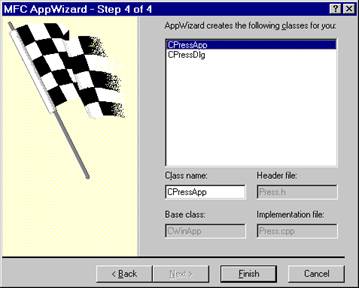 AppVizard - Step 4
AppVizard - Step 4На этом этапе можно уточнить имена, выбранные AppWizard для файлов и классов. Редко кому удается придумать более удачные, поскольку тех, кто будет работать с вашей программой, может несколько смутить отсутствие видимой связи между именем какого-либо файла и именем соответствующего класса, или наоборот. Если вам покажется, что имя проекта было выбрано не очень удачно, вернитесь обратно в окно New Project Workspace (рабочее пространство нового проекта) с помощью кнопки Back и измените имя проекта, щелкните на Create, а затем снова прощелкайте несколько раз Next, чтобы вернуться в окно последнего этапа творения.
После завершения работы щелкните на кнопке Finish, и AppWizard представит вам итоговую спецификацию заказа всех классов и файлов будущего приложения.
Для каждого диалогового окна в приложении есть две вещи, которые нужно разработать, — ресурсы окна и класс окна. Ресурсы окна используются программой для того, чтобы вывести на экран его изображение и изображения элементов управления, которые входят в него. В класс окна включены его параметры и функции-члены, ответственные за вывод окна на экран. Они работают совместно для достижения общей цели — обеспечить максимально эффективное взаимодействие пользователя и программы.
Ресурсы диалогового окна создаются посредством редактора ресурсов, с помощью которого вы можете включать в состав окна необходимые элементы управления и размещать их в пространстве окна желаемым образом. Помощь в создании класса окна вам окажет ClassWizard. Как правило, класс конкретного диалогового окна в проекте является производным от базового класса CDialog, имеющегося в составе MFC (Microsoft foundation Classes). ClassWizard также поможет связать ресурсы окна с классом. Обычно каждый элемент управления, включенный в состав ресурсов окна, имеет в классе окна соответствующий член-переменную. Для того чтобы вывести диалоговое окно на экран, нужно вызвать функцию-член его класса. Для того чтобы установить значения по умолчанию для элементов управления перед выводом окна на экран или считать состояние элементов управления после завершения работы пользователя, нужно обращаться в членам-переменным класса.
Первый шаг процесса организации диалогового окна в приложении, использующем библиотеку MFC, — формирование ресурса окна, который служит своего рода шаблоном для Windows. Когда Windows видит ресурс окна в программе, она использует команды из этого ресурса для конструирования работающего окна.
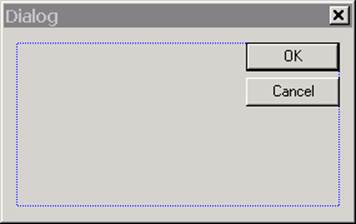
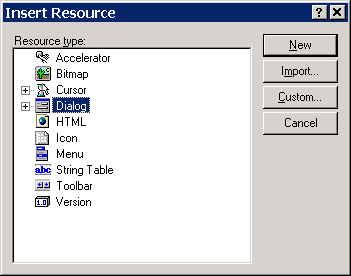 |
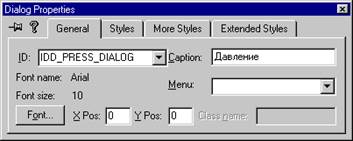
Вызовите на экран диалоговое окно Dialog Properties для вновь
созданного диалогового окна с помощью команды View ► Properties
или команды Properties в контекстном меню диалогового окна.
![]() В поле Caption (Надпись)
введите строку, которая будет отображена в заголовке диалогового окна. Вам
придется довольно часто обращаться к окну Dialog Properties
по ходу разработки ресурсов диалогового окна, так что "закрепите" его
на экране, щелкнув на пиктограмме с изображением канцелярской кнопки в его
левом верхнем углу
В поле Caption (Надпись)
введите строку, которая будет отображена в заголовке диалогового окна. Вам
придется довольно часто обращаться к окну Dialog Properties
по ходу разработки ресурсов диалогового окна, так что "закрепите" его
на экране, щелкнув на пиктограмме с изображением канцелярской кнопки в его
левом верхнем углу
![]() Для получения справки о
назначении свойств диалогового окна, отображённых на текущей вкладке, щелкнув
на пиктограмме с изображением вопросительного знака в его левом верхнем углу
Для получения справки о
назначении свойств диалогового окна, отображённых на текущей вкладке, щелкнув
на пиктограмме с изображением вопросительного знака в его левом верхнем углу
Если вы хотите использовать кириллицу для надписей и кнопок, то необходимо установить русский язык для интерфейса диалогового окна:
Ø 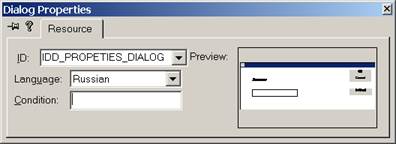 в окне Workspase
(рабочее пространство) выберите вкладку Resource View (обзор
ресурсов)
в окне Workspase
(рабочее пространство) выберите вкладку Resource View (обзор
ресурсов)
Ø выделите имя диалогового окна
Ø в контекстном меню диалогового окна выберите команду Properties (свойства)
Ø в диалоговом окне Dialog Properties в списке Language выберите Russian.
Уважаемый посетитель!
Чтобы распечатать файл, скачайте его (в формате Word).
Ссылка на скачивание - внизу страницы.